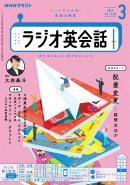インプレス[コンピュータ・IT]ムック 世界一やさしいLINE 2025最新版
インプレス / 2025年02月14日 / 全131ページ
「LINE」は無料でチャットや通話ができ、幅広い年齢層で使われる人気のアプリです。LINEの初期設定から友だち追加、チャットや通話の方法、画像やスタンプの送り方まで、この1冊でわかります。困ったときのQ&Aも充実しており、トラブル発生時や操作法がわからない場合にも自力で解決できるようになります。大きな文字と図解、縦書きのレイアウトでシニアの方も読みやすい構成です。
目次
- 知っておくべきLINEの機能ベスト5!
- スマートフォンで文字入力しよう
- 目次
- 第1章 LINEをはじめよう
- Step 1 LINEをインストールしよう
- Step 2 LINEアカウントを登録しよう
- Step 3 LINEを起動/終了しよう
- Step 4 プロフィールを設定しよう
- Step 5 年齢確認をしよう
- Step 6 LINE IDを設定しよう
- Step 7 メールアドレスとパスワードを登録しよう
- Step 8 トーク履歴のバックアップを設定しよう
- Step 9 画面の見方を覚えよう
- 第2章 友だちとトークや通話を楽しもう
- Step 1 QRコードで友だちを追加しよう
- Step 2 LINE IDで友だちを追加しよう
- Step 3 電話番号で友だちを追加しよう
- Step 4 [知り合いかも?]から友だち追加しよう
- Step 5 お店のアカウントと友だちになろう
- Step 6 友だちの表示名を変更しよう
- 知っておくべきLINEの機能ベスト5!
- スマートフォンで文字入力しよう
- 目次
- 第1章 LINEをはじめよう
- Step 1 LINEをインストールしよう
- Step 2 LINEアカウントを登録しよう
- Step 3 LINEを起動/終了しよう
- Step 4 プロフィールを設定しよう
- Step 5 年齢確認をしよう
- Step 6 LINE IDを設定しよう
- Step 7 メールアドレスとパスワードを登録しよう
- Step 8 トーク履歴のバックアップを設定しよう
- Step 9 画面の見方を覚えよう
- 第2章 友だちとトークや通話を楽しもう
- Step 1 QRコードで友だちを追加しよう
- Step 2 LINE IDで友だちを追加しよう
- Step 3 電話番号で友だちを追加しよう
- Step 4 [知り合いかも?]から友だち追加しよう
- Step 5 お店のアカウントと友だちになろう
- Step 6 友だちの表示名を変更しよう
- Step 7 トークルームを作成しよう
- Step 8 友だちにメッセージを送ろう
- Step 9 音声入力でメッセージを送ろう
- Step 10 友だちからのメッセージを確認しよう
- Step 11 スタンプをダウンロードして送信しよう
- Step 12 新しいスタンプを入手しよう
- Step 13 写真や動画を送信しよう
- Step 14 送られてきた写真や動画を保存しよう
- Step 15 メッセージや写真を取り消そう
- Step 16 メッセージや写真を別のトークルームに転送しよう
- Step 17 友だちと音声通話やビデオ通話をしよう
- Step 18 ビデオ通話で音声オフや画面オフを変更しよう
- Step 19 通話中に画面を共有しよう
- Step 20 通話の着信に応答しよう
- Step 21 グループを作成しよう
- Step 22 グループでトークしよう
- Step 23 メッセージにリアクションしよう
- Step 24 特定のメッセージに返信しよう
- Step 25 ノートを作成しよう
- Step 26 アルバムを作成しよう
- Step 27 文字サイズを変更しよう
- 第3章 LINEの便利機能を使いこなそう
- Step 1 写真を加工しよう
- Step 2 便利なトーク機能を使ってみよう
- Step 3 よく連絡する友だちをいちばん上に表示しよう
- Step 4 LINEアプリをアップデートしよう
- Step 5 スクショでトークを保存しよう
- Step 6 トーク履歴をバックアップしよう
- Step 7 機種変更でアカウントを引き継ごう
- Step 8 災害時にLINEを活用しよう
- 第4章 困ったときのQ&A
- Q 1 「トーク」タブを整理したい
- Q 2 連絡を取りたくない友だちを消したい
- Q 3 友だちリストを整理したい
- Q 4 お店のアカウントから連絡がこないようにしたい
- Q 5 友だちやグループの通知をオフにしたい
- Q 6 LINEのすべての通知を一定時間オフにしたい
- Q 7 友だちを自動で追加しないようにしたい
- Q 8 勝手に友だちに追加されないようにしたい
- Q 9 LINE IDで検索されないようにしたい
- Q 10 ID検索しても結果に表示されないと言われた
- Q 11 広告をさわってしまった
- Q 12 写真のダウンロードを忘れそう
- Q 13 写真や動画を送信できない
- Q 14 ビデオ通話中のデータ通信量を抑えたい
- Q 15 グループ名を変えたい
- Q 16 グループに友だちを追加招待したい
- Q 17 グループから退会したい
- Q 18 覚えのないログイン通知があった
- Q 19 知らないアカウントから変な連絡があった
- Q 20 知らない人からメッセージが届かないようにしたい
- Q 21 アプリにロックをかけたい
- Q 22 LINEに登録したメールアドレスを変えたい
- Q 23 LINEの動作がおかしい
- 奥付
- LINE関連アプリを使ってみよう!
- LINEの「公式アカウント」を活用してみよう!
※このデジタル雑誌には目次に記載されているコンテンツが含まれています。それ以外のコンテンツは、本誌のコンテンツであっても含まれていません のでご注意ください。
※電子版では、紙の雑誌と内容が一部異なる場合や、掲載されないページがある場合があります。


![インプレス[コンピュータ・IT]ムック](http://image.magastore.jp/jp/magastore/loading_300.jpg)
![インプレス[コンピュータ・IT]ムック Microsoft Teams踏み込み活用術 増強改訂版](http://image.magastore.jp/jp/magastore/loading_192.jpg)